A TS konvertálása MKV-vé az egyszerű lejátszás érdekében [Kiváló minőség]
"Van egy TS-fájl a DVD-ről, de nem tudom lejátszani a lejátszókon és a mobileszközömön!" Ha a TS fájl zavarja Önt ez a probléma, akkor ideális a TS konvertálása MKV formátumba vagy más kompatibilis formátumba. Ez a legjobb módja a TS-videók nézésének DVD-lejátszó nélkül. Az átalakítás hibátlan végrehajtásához kövesse az alábbiakat, és fedezze fel az öt legjobb TS-MKV konvertert asztali számítógépre és online. Olvasson többet a részletes lépésekről most.
Útmutató lista
Könnyű módja annak, hogy TS-t MKV-vé konvertáljon kiváló minőségben A kézifékkel konvertálhatja a TS-t MKV-vé Mac rendszeren 3 módszer a DVD TS ingyenes MKV online konvertálására FAQsKönnyű módja annak, hogy TS-t MKV-vé konvertáljon kiváló minőségben
Tüzelj fel vele AnyRec Video Converter, egy ingyenes és hatékony videó konverter mindenki számára. Több mint ezer konverziós formátumot támogat video- és hangfájlokhoz, beleértve a TS, MKV, MP4, MP3, M4A és sok más formátumot. Könnyedén konvertálhat egy köteg TS-t MKV-videókká egyidejűleg anélkül, hogy az átalakítási sebességet vagy minőséget veszélyeztetné. Mindenekelőtt lehetővé teszi a videó testreszabását, hogy TS-fájljait lenyűgöző videókká alakítsa szűrők, effektusok és egyéb szerkesztőeszközök segítségével, miután a TS-t MKV-vé konvertálta.

1000+ video- és hangformátum széles körű támogatása.
50-szer gyorsabb TS-MKV kötegelt konvertálási sebesség.
Szabja testre a kimeneti méretet és a képkockasebességet igényeinek megfelelően.
Nincs maximális fájlméret korlátozás.
100% Biztonságos
100% Biztonságos
1. lépés.Kattintson a „Fájlok hozzáadása” gombra AnyRec Video Converter kezdőképernyő. Ezzel hozzáadhatja a konvertálni kívánt TS fájlt MKV-ba.
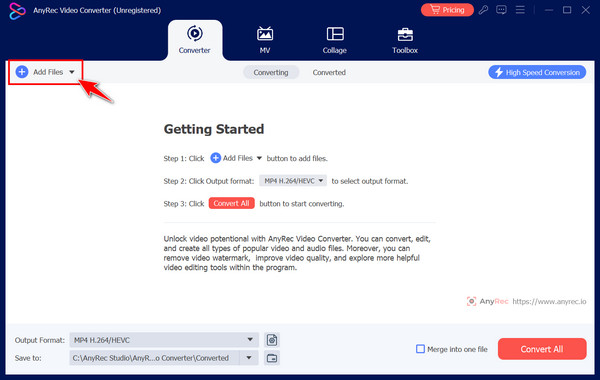
2. lépés.A támogatott formátumok listájának megtekintéséhez lépjen a „Formátum” menügombra. Navigáljon a „Videó” részhez, majd válassza ki az „MKV” formátumot a kívánt profilbeállításokkal.
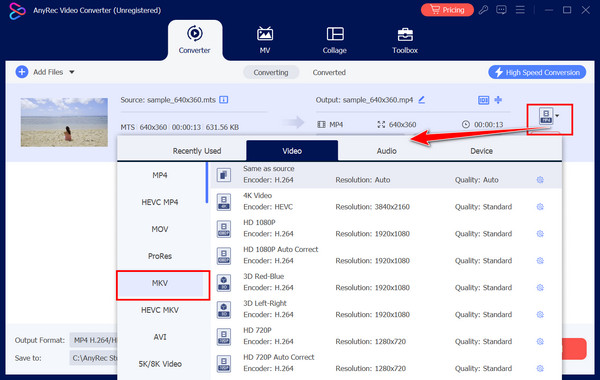
A profil az „Egyéni profil” gombra kattintva módosítható, majd a módosítások alkalmazásához kattintson az „Új létrehozása” gombra.
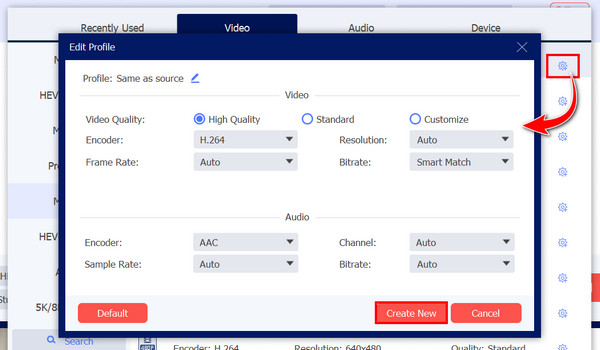
3. lépésFejezze be a TS to MKV eljárást úgy, hogy adjon meg MKV-nak egy fájlnevet és egy könyvtárat. Ezután kattintson az „Összes konvertálása” gombra a konvertált MKV fájl beszerzéséhez.
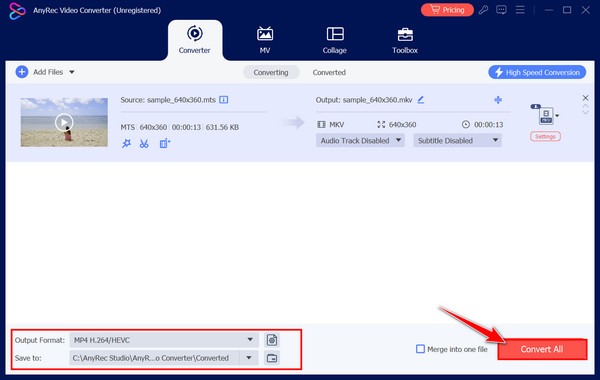
A kézifékkel konvertálhatja a TS-t MKV-vé Mac rendszeren
A kézifék viszont egy nyílt forráskódú videó konverter, amely támogatja a TS egyszerű konvertálását MKV-vé Windows, Mac és Linux rendszereken. Ezen kívül a program lehetővé teszi a videoszűrők beállítását, és még feliratok hozzáadását is a TS-fájlhoz. Eszközbeállításokat is kínál, de a kimeneti formátum MKV, MP4 és WebM-re korlátozódik.
1. lépés.A Handbrake elindításakor a Mac számítógépen kattintson a fenti „Nyílt forráskód” gombra, hogy hozzáadja a TS-fájlt a programhoz, és konvertálja a TS-t MKV-vé.
2. lépés.Ezután lépjen az „Összefoglaló” fülre, ahol ki kell bontania a „Formátum” legördülő menüt az „MKV” formátum kiválasztásához.
3. lépésElőször válasszon ki egy könyvtárat az MKV fájl számára, mielőtt a felső részen található „Kódolás indítása” gombra kattintana a TS-MKV konvertálási folyamat elindításához.
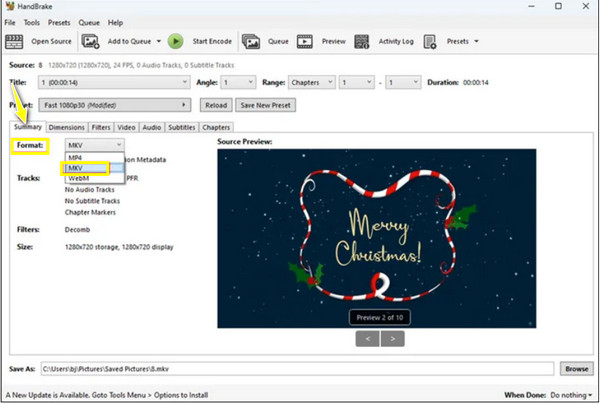
3 módszer a DVD TS ingyenes MKV online konvertálására
Az online eszközökre is támaszkodhat a TS-fájlok DVD-ről MKV-videókká konvertálására. Olvassa el a következő részt, hogy megismerje 3 módszert a részletes lépésekkel. Ezután használhatja a Windows alapértelmezett WMP-jét MKV videó lejátszó.
1. CloudConvert
A TS fájlok MKV-vé való feldolgozásán és konvertálásán kívül a CloudConvert kezeli a videók, hangok, dokumentumok és egyebek fájlformátumait! Rengeteg testreszabási beállítást, valamint szerkesztési funkciókat kínál a fájl szerkesztéséhez. Bár naponta akár 25 fájlt konvertál ingyen, ha nem szeretne semmit sem telepíteni, ez a TS-MKV online konverter az Ön számára készült!
1. lépés.A CloudConvert webhelyen kattintson a „Fájl kiválasztása” gombra a TS-fájl megkereséséhez. Ezután lépjen a „Formátum” menübe, hogy meghatározza az „MKV” formátumot a „Videó” részben.
2. lépés.Opcionálisan használja a „Beállítások” gombot a videóbeállítások módosításához. Ezután fejezze be a műveletet a „Konvertálás” gombra kattintva.
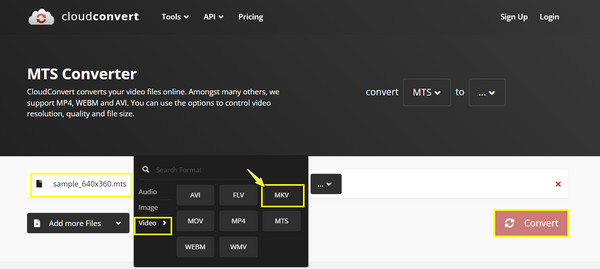
2. AConvert
Egy másik webalapú TS-MKV konvertáló eszköz, amely számos formátumot támogat, az AConvert. Az sem akadály, hogy ma a legrégebbi konverterek közé tartozunk, hiszen hatékony megoldást kínál az online konvertálásra. Előfordulhat, hogy lassabb az átalakítási folyamat, de a TS-fájlokat magabiztosan konvertálhatja a barátságos felületnek köszönhetően.
1. lépés.Látogassa meg az AConvert webhelyet. Ha bent van, húzza át a TS fájlt, vagy keresse meg a „Fájlok hozzáadása” gombot, hogy megkeresse a helyi fájljai között.
2. lépés.Ezután lépjen a „Cél” menübe, és keresse meg az „mkv” formátumot. Ezután a konvertált MKV fájl mentéséhez kattintson a „Konvertálás” gombra.
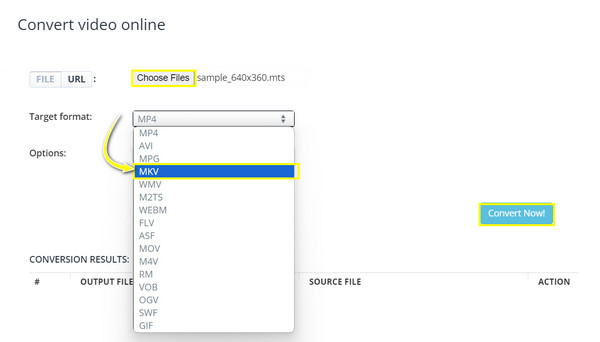
3. Convertio
Ami a TS konvertálási folyamatát MKV-vá a Convertio-val illeti, ez az online eszköz könnyen kezelhető, és nincsenek olyan hirdetések, amelyek megszakíthatják a működést, ami valószínűleg normális jelenség web-alapú eszközök esetén. Magabiztosan kínál kötegelt konvertálást videókhoz, hangfájlokhoz és egyebekhez; ha azonban nagy fájlt szeretne konvertálni, akkor előfordulhat, hogy meg kell vásárolnia a csomagot.
1. lépés.Miután belépett a Convertio oldalra, kattintson a „Fájlok kiválasztása” gombra, hogy megnyissa a TS fájlt a főoldalon. Ezután kattintson a „Továbbiak” legördülő menüre az „MKV” formátum kiválasztásához.
2. lépés.A profil további beállításához válassza a „Beállítások” gombot. Később a TS to MKV folyamatot a „Konvertálás” gombra kattintva zárhatja le.
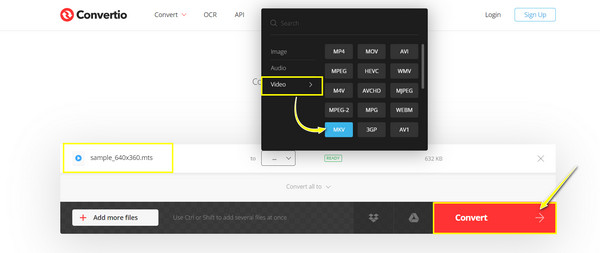
FAQs
-
Használhatom VLC-vel a TS fájlformátumot MKV-vé?
Igen. A TS fájlok lejátszása mellett a VLC Media Player beépített videó konverterrel is rendelkezik; így a TS-t más formátumba konvertálhatja, például MKV, MP4, AVI stb.
-
A Windows Media Player lejátssza a TS fájlokat?
Igen. A Windows Media Player támogatja a TS videofájlok lejátszását, ha telepített egy kodeket a fájlformátum lejátszásához. A telepítés során azonban problémák adódhatnak, ezért javasoljuk, hogy a TS-t MKV-vé vagy más, széles körben támogatott formátumba konvertálják a lejátszók.
-
Befolyásolhatja-e a fájl méretét a TS MKV-vé konvertálása?
Igen. Azonban nem kell sokat aggódnia, mivel nem fog jelentősen növekedni; valószínűleg nagyobb lesz, mint a TS fájl mérete, mivel az MKV formátumok több adatot tárolnak.
-
Az MKV formátum jobb, mint a TS fájlformátum?
A kompatibilitást tekintve az MKV kiemelkedik a TS közül, ezért kell konvertálni a TS fájlokat. Ha azonban arról beszél, hogy helyet foglal a rendszerben, a TS-fájlok jók.
-
Lejátszhatom a TS fájlokat a Mac QuickTime Playeren?
Sajnos nem. Mivel a TS fájlok főként kamerákból származnak, a sok médialejátszóval való kompatibilitás az első számú hátránya. Emiatt problémákba ütközik a lejátszás során a Mac QuickTime rendszerben; fontolja meg azok átalakítását QuickTime által támogatott formátumba, például MOV-ba.
Következtetés
Most már csak Önön múlik, hogy a tárgyalt konverterek közül melyik konvertáló eszközt használja a TS MKV-vé konvertálásához! A feladat elvégzéséhez használhat online eszközöket, vagy letölthet szoftvert. De ha valamire vágyik, ami magában foglalja a szerkesztést, a javítást, a gördülékeny és minőségi általános működést, akkor AnyRec Video Converter. Akkor lehet lejátszhatja a konvertált MKV videókat iPhone-on, Android, Windows és Mac. Kétségtelenül ez az a fajta eszköz, amelyet nem szeretne kihagyni!
100% Biztonságos
100% Biztonságos
